Σήμερα, θα μιλήσουμε για το ποια θα μπορούσε να είναι η πιο ανεπαρκώς χρησιμοποιούμενη εφαρμογή στο Mac (εκτός από το Photo Booth): Η εφαρμογή Automator.
Είμαι κάτοχος Mac για περίπου τρία χρόνια τώρα και για πολύ καιρό είχα αλληλεπιδράσει με αυτήν την εφαρμογή μόνο μία φορά. Και αυτό ήταν να δημιουργήσω μια καθολική συντόμευση πληκτρολογίου στο Mac μου για τη λήψη πλήθους λέξεων.
Τον τελευταίο καιρό, όμως, έχω βυθίσει τα δόντια μου στην εφαρμογή Automator. Είχα μια μεγάλη εμπειρία σε πλατφόρμες όπως το Zapier και το Integromat. Αλλά για οποιονδήποτε λόγο, το Automator συνέχισε να γλιστράει κάτω από το ραντάρ μου μέχρι πρόσφατα.
Σε αυτήν την ανάρτηση, θέλω να αυξήσω την ευαισθητοποίηση για αυτήν την εξαιρετική εφαρμογή και να σας ενθαρρύνω να αρχίσετε να δοκιμάζετε την αυτοματοποίηση! Θα καλύψω τι είναι το Automator, πώς λειτουργεί, θα εξετάσω τα βασικά του στοιχεία και ακόμη και θα σας δώσω έναν σύντομο οδηγό για την αυτοματοποίηση της λειτουργίας Light/Dark στο Mac σας.
Χωρίς άλλη καθυστέρηση, ας μπούμε σε αυτό!
Σημείωση: Όταν έγραψα αρχικά αυτό το άρθρο, είχα την εντύπωση ότι η εφαρμογή Συντομεύσεις που έρχεται στο macOS Monterey θα αντικαθιστούσε την εφαρμογή Automator στο Mac. Ωστόσο, φαίνεται ότι και οι δύο εφαρμογές θα υποστηρίζονται ταυτόχρονα. Επομένως, αγνοήστε τυχόν σχόλια σε αυτό το άρθρο σχετικά με τις Συντομεύσεις που αντικαθιστούν το Automator – προς το παρόν, φαίνεται ότι θα έχετε και τα δύο στο macOS Monterey.
Περιεχόμενα
-
Τι είναι η εφαρμογή Automator στο Mac;
- Μια γρήγορη εξήγηση του ψηφιακού αυτοματισμού
-
Πώς λειτουργεί η εφαρμογή Automator στο Mac;
- Ολοκληρώστε επαναλαμβανόμενες εργασίες αυτόματα με ροές εργασιών
- Γράψτε σενάριο για προσαρμοσμένες ενέργειες Automator
-
Πόσο χρήσιμη είναι η εφαρμογή Automator;
- Αρκετά σταθερή ως βασική εφαρμογή Automator
- Ωστόσο, είναι αρκετά παλιό
- Το Automator σε Mac πρόκειται να αντικατασταθεί από τις Συντομεύσεις
-
Τα βασικά της εφαρμογής Automator
- Ενέργειες
- Μεταβλητές
- Σενάρια
- Ενέργειες τρίτων
-
Πώς να αυτοματοποιήσετε τη λειτουργία Light/Dark σε Mac με την εφαρμογή Automator
- Βήμα 1: Ανοίξτε την εφαρμογή Automator
- Βήμα 2: Διαμορφώστε τη ροή εργασίας σας
- Βήμα 3: Αποθηκεύστε τη ροή εργασίας σας στην εφαρμογή Automator
-
Κάντε τη ζωή σας πιο εύκολη και αποτελεσματική με την εφαρμογή Automator στο Mac
- Σχετικές αναρτήσεις:
Τι είναι η εφαρμογή Automator στο Mac;
Η εφαρμογή Automator στο Mac είναι μια εφαρμογή που σας επιτρέπει να δημιουργείτε αυτοματοποιημένες ροές εργασίας. Εάν έχετε εξοικείωση με εφαρμογές όπως το IFTTT ή οι Συντομεύσεις στο iOS, ή ακόμα και με υπηρεσίες όπως το Zapier και το Integromat, τότε λίγο πολύ γνωρίζετε ήδη πώς λειτουργεί το Automator.
Η διαφορά μεταξύ του Automator και αυτών των άλλων εφαρμογών ψηφιακού αυτοματισμού είναι ότι το Automator είναι ενσωματωμένο στο macOS. Έτσι, μπορείτε να το χρησιμοποιήσετε για πράγματα όπως η αλλαγή των ρυθμίσεων συστήματος, η διαχείριση των αρχείων σας και η προσθήκη συντομεύσεων πληκτρολογίου στο Mac σας.
Είναι ένα εξαιρετικό εργαλείο για εξοικονόμηση χρόνου και για την προσθήκη λειτουργιών στο Mac σας που διαφορετικά δεν θα υπήρχαν.
Πιστεύω ότι πρέπει να αναφέρω ότι υπάρχουν πολλά άλλα εργαλεία αυτοματισμού για macOS που είναι καλύτερα από το Automator. Τόνισα ένα στο πρόσφατο μου Οι καλύτερες εφαρμογές Ιουνίου για iOS και macOS Θέση, Keyboard Maestro, που προτείνω για πιο προηγμένους λάτρεις του αυτοματισμού. Ωστόσο, το Automator έχει το πλεονέκτημα ότι είναι απλό και δωρεάν, το οποίο είναι ιδανικό για τους περισσότερους χρήστες.
Μια γρήγορη εξήγηση του ψηφιακού αυτοματισμού
Αν όλα αυτά σας φαίνονται ελληνικά, μην ανησυχείτε! Είναι πιθανώς επειδή δεν είστε εξοικειωμένοι με την έννοια του ψηφιακού αυτοματισμού. Ας το αλλάξουμε.
Το είδος του αυτοματισμού που γνωρίζουμε οι περισσότεροι από εμάς λαμβάνει χώρα στα εργοστάσια. Το υλικό περνά στο άνοιγμα ενός εργοστασίου και οι μηχανές το μεταφέρουν αυτόματα μέσα από το εργοστάσιο, τροποποιώντας το με ελάχιστη ή καθόλου ανθρώπινη αλληλεπίδραση, και τελικά, φτύνει έξω από το εργοστάσιο ως τελειωμένο προϊόν. Μπαίνει ο χάλυβας και βγαίνει ένα κουτάλι.
Ο ψηφιακός αυτοματισμός λειτουργεί σχεδόν με τον ίδιο τρόπο, αλλά έχει μερικά διαφορετικά στοιχεία:
- Ο ψηφιακός αυτοματισμός γενικά επικεντρώνεται περισσότερο στη μείωση του όγκου της εργασίας που πρέπει να κάνετε παρά στη δημιουργία «προϊόντος» ή «εκροής». Ωστόσο, μπορεί να κάνει αυτά τα πράγματα.
- Ολοκληρώνεται από έναν τυπικό υπολογιστή και όχι από κάποια εξελιγμένα μηχανήματα. Έτσι, όποιος έχει υπολογιστή μπορεί να χρησιμοποιήσει ψηφιακό αυτοματισμό!
Μπορείτε να χρησιμοποιήσετε τον ψηφιακό αυτοματισμό για να οργανώσετε αυτόματα τα αρχεία σας, να στείλετε το ίδιο email κάθε Παρασκευή ή να συρρικνώσετε τις εικόνες κατά το ήμισυ του μεγέθους τους. Αυτά είναι όλα όσα μπορείτε να κάνετε με την εφαρμογή Automator μόλις κατανοήσετε πώς λειτουργεί.
Πώς λειτουργεί η εφαρμογή Automator στο Mac;
Χαίρομαι που ρώτησες! Υπάρχουν δύο γενικοί τρόποι με τους οποίους η εφαρμογή Automator ολοκληρώνει τις εργασίες της. Το ένα είναι αρκετά απλό, ενώ το άλλο μπορεί να χρειαστεί λίγη μάθηση για να το πάρεις.
Ολοκληρώστε επαναλαμβανόμενες εργασίες αυτόματα με ροές εργασιών
Η πρώτη από αυτές τις προσεγγίσεις είναι οι ροές εργασίας. Οι ροές εργασίας είναι το ισοδύναμο του Automator με αυτό που μερικές φορές αποκαλείται "ρουτίνα" ή "αυτοματισμός" από άλλες εφαρμογές.
Όταν δημιουργείτε μια ροή εργασίας στην εφαρμογή Automator, το πρώτο πράγμα που θα κάνετε είναι να επιλέξετε τι είδους ροή εργασίας θέλετε να δημιουργήσετε.
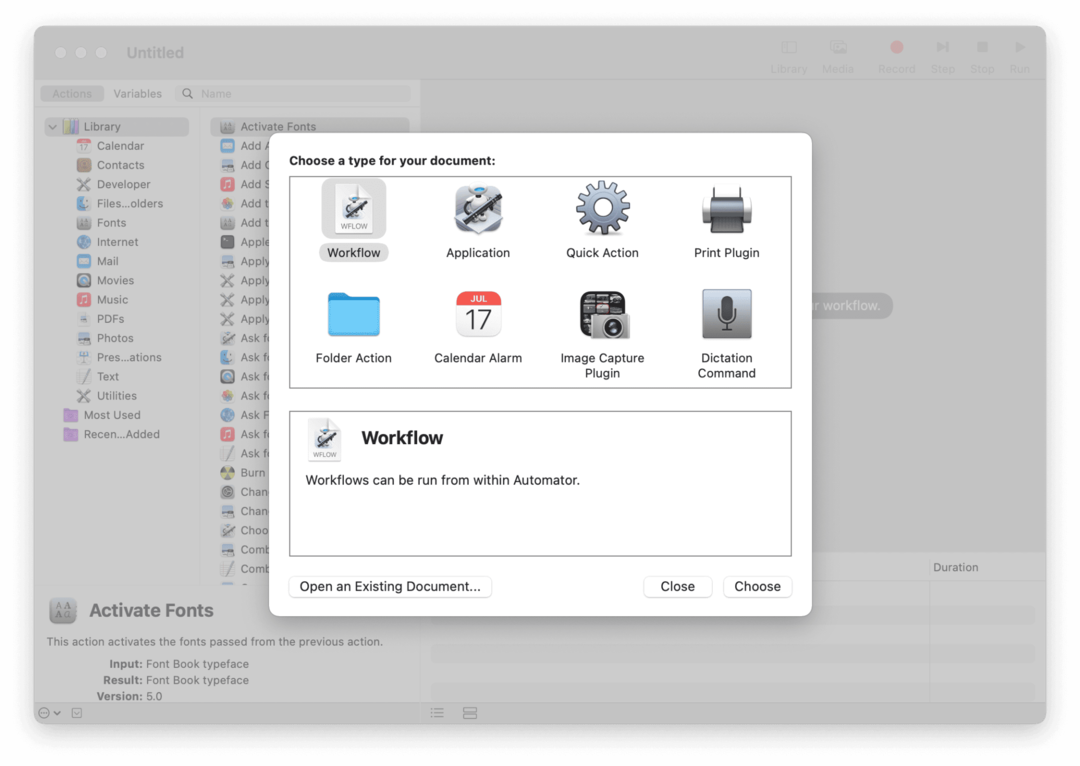
Αυτό θα καθορίσει τη μορφή που θα λάβει η ροή εργασίας σας, καθώς και πότε και πώς εκτελείται. Για παράδειγμα, μπορείτε να επιλέξετε μεταξύ της προσθήκης μιας επιλογής στο μενού με το δεξί κλικ ή της ρύθμισης ροών εργασιών που θα εκτελούνται με βάση το ημερολόγιό σας.
Στη συνέχεια, θα δημιουργήσετε τις ενέργειες που θέλετε να εκτελέσετε στη ροή εργασίας σας. Για αυτό το μέρος, θα συνδυάσετε διάφορα βήματα και ενέργειες που θα εκτελείτε κάθε φορά που ξεκινά η ροή εργασίας σας. Αυτό μπορεί να είναι ένα βήμα ή πολλά βήματα.
Εάν δεν ξέρετε πώς να γράφετε κώδικα, αυτά είναι τα είδη αυτοματισμών που θα δημιουργήσετε!
Γράψτε σενάριο για προσαρμοσμένες ενέργειες Automator
Για όσους ξέρουν πώς να γράφουν κώδικα, έχετε και αυτή την επιλογή. Αυτό σας επιτρέπει να δημιουργήσετε προσαρμοσμένες ρουτίνες αυτοματισμού που ενσωματώνονται στο macOS. Επομένως, δεν περιορίζεστε από τις τυπικές επιλογές ροής εργασίας που παρέχονται με την εφαρμογή Automator.
Το μειονέκτημα εδώ είναι, φυσικά, ότι πρέπει να ξέρετε πώς να γράφετε κώδικα! Μπορείτε να χρησιμοποιήσετε εντολές AppleScript, JavaScript, ακόμη και κελύφους για να εκτελέσετε τη ροή εργασίας σας.
Επειδή πρόκειται να γράψετε τα δικά σας σενάρια, θα συναντήσετε πολλές από τις τυπικές παγίδες της σύνταξης κώδικα. Θα πρέπει να βεβαιωθείτε ότι λειτουργεί, μπορεί να βρεθείτε να γκουγκλάρετε πολλά σε όλη τη διαδικασία, κ.λπ.
Αυτό που κάνει αυτή τη διαδικασία λίγο πιο εύκολη είναι ότι μπορείτε να συνδυάσετε το σενάριό σας με τις ενσωματωμένες ενέργειες Automator. Επομένως, εάν υπάρχει κάτι που θέλετε να κάνετε με τον κώδικά σας και το οποίο μπορεί ήδη να κάνει το Automator, μπορείτε να παραλείψετε να γράψετε αυτό το κομμάτι κώδικα.
Πόσο χρήσιμη είναι η εφαρμογή Automator;
Τώρα που έχετε μια βασική ιδέα για το πώς λειτουργεί η εφαρμογή Automator, θέλω να αφιερώσω ένα λεπτό συζητώντας πόσο χρήσιμη είναι αυτή η εφαρμογή.
Έχω αρκετά ανάμεικτα συναισθήματα για αυτό, ειλικρινά, και οι πρόσφατες αποφάσεις της Apple με κάνουν να πιστεύω ότι έχει ανάμεικτα συναισθήματα και στο Automator. Ας το αναλύσουμε αυτό.
Αρκετά σταθερή ως βασική εφαρμογή Automator
Είναι σημαντικό να σημειωθεί ότι η εφαρμογή Automator δεν είναι σε καμία περίπτωση κακή. Είναι μια αξιοπρεπής εφαρμογή για ψηφιακό αυτοματισμό.
Για όσους επιθυμούν να το εξερευνήσουν και να το συζητήσουν, θα μπορείτε να βρείτε πολλές νέες δυνατότητες και εξοικονόμηση χρόνου για το Mac σας. Και πιθανότατα θα διαπιστώσετε ότι πολλές βοηθητικές εφαρμογές τρίτων μπορούν εύκολα να αντικατασταθούν πειραματιζόμενοι με το Automator.
Αυτό ισχύει ιδιαίτερα εάν γνωρίζετε πώς να γράφετε AppleScript ή JavaScript. Δεν θα σας επιτρέψει να κάνετε τίποτα αυτόματα, αλλά πολύ κοντά. Η Apple σάς δίνει μεγάλη ελευθερία εδώ, συμπεριλαμβανομένων των ροών εργασίας ένθεσης. Άρα οι δυνατότητες είναι άφθονες!
Ωστόσο, είναι αρκετά παλιό
Αν και πιστεύω ότι η εφαρμογή Automator έχει πολλά πλεονεκτήματα, δεν είναι τέλεια. Σε μια εποχή πριν από πλατφόρμες όπως το Zapier και το IFTTT, το Automator μπορεί να φαινόταν ασυναγώνιστο. Αλλά έχει χτυπηθεί, και καλά χτυπηθεί.
Η διεπαφή είναι χρονολογημένη και είναι σαφές ότι η Apple δεν έχει δώσει κανένα TLC στην Automator εδώ και πολλά χρόνια. Λείπει επίσης κάποια βασική λειτουργικότητα. Το Night Shift, για παράδειγμα, απουσιάζει από το Automator.
Η ηλικία του Automator μπορεί να το κάνει εκφοβιστικό και για τους νεοφερμένους. Μια πλατφόρμα όπως το Zapier είναι φτιαγμένη για να είναι όσο το δυνατόν πιο προσβάσιμη. Αλλά το Automator είναι πιο δύσκολο να το βρεις, κάτι που νομίζω ότι το κάνει λιγότερο χρήσιμο για τον μέσο χρήστη.
Το Automator σε Mac πρόκειται να αντικατασταθεί από τις Συντομεύσεις
Η ηλικία και η πολυπλοκότητα του Automator φαίνεται να έχουν παρατηρηθεί από την Apple. Και εκ των υστέρων, δεν νομίζω ότι η παραμέληση που αντιμετώπισε αυτή η εφαρμογή ήταν εντελώς ακούσια.
Η Apple ανακοίνωσε στο WWDC21 ότι η εφαρμογή Automator θα αντικατασταθεί από Συντομεύσεις στο macOS Monterey. Για όσους δεν γνωρίζουν, το Shortcuts (αρχικά το Siri Shortcuts) είναι μια εφαρμογή iPhone που επιτρέπει στους χρήστες να δημιουργούν αυτοματισμούς.
Το Shortcuts έχει απλούστερο και πιο σύγχρονο περιβάλλον εργασίας χρήστη από το Automator. Αν και από την εμπειρία μου, η έκδοση των Συντομεύσεων για iOS είναι σημαντικά πιο περιορισμένη από το Automator.
Τούτου λεχθέντος, η Apple ισχυρίστηκε στην ανακοίνωσή της για τις Συντομεύσεις που έρχονται στο macOS ότι θα μπορείτε να μετεγκαταστήσετε τις ροές εργασίας του Automator στις Συντομεύσεις. Λαμβάνοντας υπόψη ότι η έκδοση των Συντομεύσεων για iOS δεν θα μπορούσε να υποστηρίξει τίποτα εκτός από το πιο βασικό Automator ροές εργασιών, πρέπει να σκεφτώ ότι η έκδοση των Συντομεύσεων για macOS θα είναι πιο ισχυρή από το iOS της αντίστοιχος.
Στην ιδανική περίπτωση, οι Συντομεύσεις στο macOS πρόκειται να είναι μια οπτική ανανέωση και στενός διάδοχος του Automator. Η άλλη διαδρομή που μπορώ να δω την Apple είναι να επιτρέψω μόνο ορισμένες ροές εργασίας του Automator να μεταφερθούν στην εφαρμογή Συντομεύσεις macOS. Οτιδήποτε πολύ περίπλοκο μπορεί να απορριφθεί.
Ελπίζω η Apple να μην επιλέξει να το κάνει αυτό, αλλά θα δούμε! Εάν η Apple κάνει τον ενσωματωμένο αυτοματισμό στο macOS με την αντικατάσταση του Automator, τότε νομίζω ότι οι περισσότεροι άνθρωποι που ασχολούνται με την αυτοματοποίηση θα πρέπει να στραφούν σε μια επιλογή όπως το Keyboard Maestro. Θα δούμε όμως πώς θα πάει!
Τα βασικά της εφαρμογής Automator
Ένα από τα τελευταία πράγματα που ήθελα να καλύψω σε αυτήν την ανάρτηση είναι τα δομικά στοιχεία μιας ροής εργασίας του Automator. Εάν δεν έχετε χρησιμοποιήσει ποτέ μια εφαρμογή αυτοματισμού στο παρελθόν, αυτό θα σας δώσει μια ιδέα για το πώς να βυθίσετε τα δάχτυλά σας στην εφαρμογή Automator.
Ενέργειες
Το πρώτο στοιχείο των ροών εργασίας στην εφαρμογή Automator είναι οι ενέργειες. Οι ενέργειες, όπως υποδηλώνει το όνομα, είναι τα πράγματα που πρόκειται να κάνει η ροή εργασίας σας.
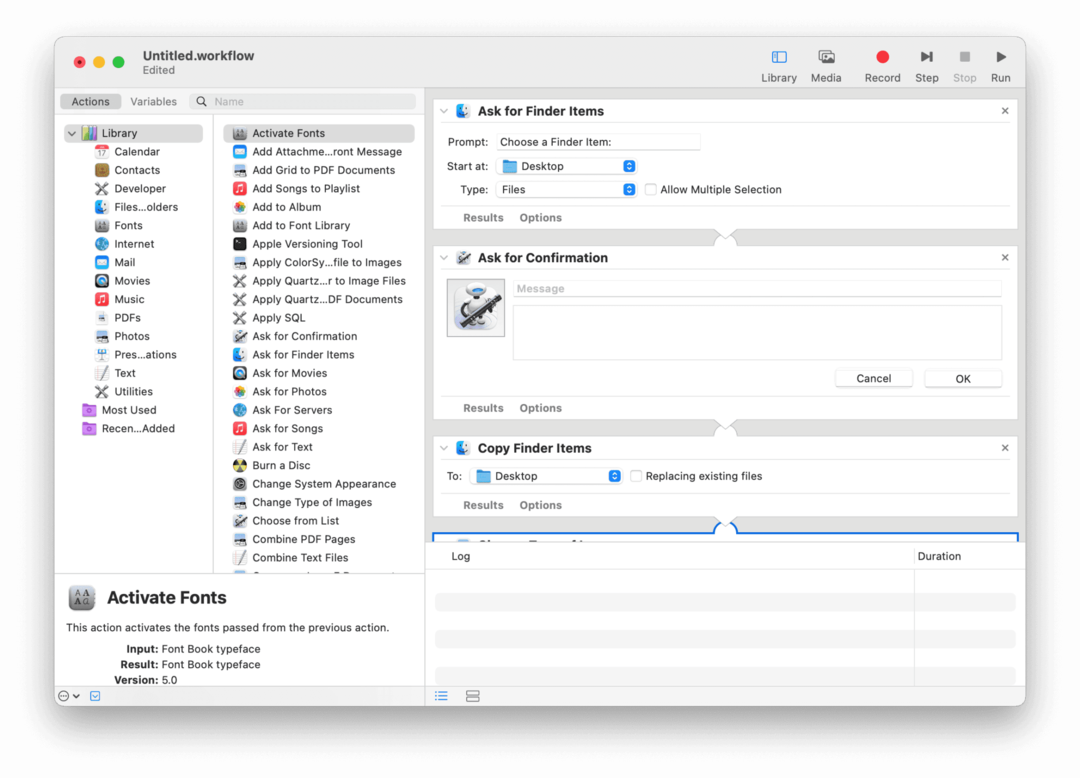
Για παράδειγμα, ας υποθέσουμε ότι το Copy Text είναι μια ροή εργασίας που δημιουργείτε και τη συνδέετε cmd + ντο. Όταν επισημαίνετε κείμενο και πατάτε cmd + ντο, η ροή εργασίας σας θα εκτελέσει την ενέργεια αντιγραφής αυτού του κειμένου.
Εάν δημιουργήσετε μια συντόμευση πληκτρολογίου που αλλάζει σε Dark Mode, η ενέργειά σας είναι μετάβαση σε Dark Mode.
Αυτό είναι ξεχωριστό από το έναυσμα, το οποίο είναι αυτό που ενεργοποιεί την εκτέλεση της ροής εργασίας σας. Και στα δύο παραπάνω παραδείγματα, το έναυσμα είναι μια συντόμευση πληκτρολογίου. Αλλά θα μπορούσε επίσης να είναι μια ημερολογιακή ημέρα ή η μη αυτόματη εκτέλεση της ροής εργασίας μέσα από το Automator.
Μπορείτε να δημιουργήσετε μια ροή εργασίας που έχει μόνο μία ενέργεια ή συνδέει δεκάδες ενέργειες. Εξαρτάται από εσάς και το πόσο περίπλοκες θέλετε να είναι οι ροές εργασίας σας!
Μεταβλητές
Το δεύτερο κομμάτι μιας ροής εργασίας στην εφαρμογή Automator είναι οι μεταβλητές. Οι μεταβλητές είναι σύμβολα θέσης στη ροή εργασίας σας που αλλάζουν ανάλογα με το περιβάλλον στο οποίο χρησιμοποιείται η ροή εργασίας.
Για παράδειγμα, εάν θέλω να αντιγράψω το πρώτο γράμμα μιας λέξης και να δημιουργήσω αυτόματα ένα νέο αρχείο με το όνομα αυτού του γράμματος, θα χρειαστείτε μια μεταβλητή. Αυτή η μεταβλητή θα μπορούσε να ονομαστεί, "Πρώτο γράμμα μιας λέξης". Κάθε φορά που εκτελείτε την εφαρμογή, αυτή η μεταβλητή θα αλλάζει για να αντιπροσωπεύει όποιο κι αν είναι το πρώτο γράμμα μιας λέξης.
Εάν είστε εξοικειωμένοι με την άλγεβρα, τότε μπορείτε να τη συγκρίνετε με τον τρόπο που χρησιμοποιείται το "x" στην άλγεβρα. Είναι ένα σύμβολο κράτησης θέσης που αλλάζει κάθε φορά που χρησιμοποιείτε τη ροή εργασίας.
Σε αντίθεση με τις ενέργειες, οι μεταβλητές δεν απαιτούνται για τη δημιουργία μιας ροής εργασίας. Δεν χρειάζεται ποτέ να τα χρησιμοποιήσετε. Ωστόσο, σας επιτρέπουν να δημιουργήσετε πιο σύνθετες ροές εργασίας, καθώς οι ροές εργασίας σας θα λειτουργούν σε ευρύτερα πλαίσια. Είναι επίσης χρήσιμες όταν χρειάζεται να λάβετε πληροφορίες ή δεδομένα από ένα πράγμα και να τα μεταφέρετε σε άλλο.
Σενάρια
Το ανέφερα ήδη πριν, οπότε θα το κρατήσω σύντομο εδώ.
Ένα άλλο προαιρετικό στοιχείο των ροών εργασίας στην εφαρμογή Automator είναι τα σενάρια. Τα σενάρια είναι μια ενέργεια που μπορείτε να συμπληρώσετε με κώδικα. Από μόνοι τους, δεν κάνουν τίποτα. Αλλά πληκτρολογήστε κάποιο κώδικα σε αυτά και μπορείτε να αρχίσετε να κάνετε μερικά αρκετά εντυπωσιακά πράγματα.

Το Automator σάς επιτρέπει μόνο να χρησιμοποιείτε εντολές JavaScript, AppleScript και shell. Επομένως, θα πρέπει να είστε εξοικειωμένοι με ένα από αυτά για να μπορείτε να χρησιμοποιήσετε αυτήν τη δυνατότητα.
Εάν μπορείτε να γράψετε σε αυτές τις γλώσσες, ωστόσο, μπορείτε να μετατρέψετε το Automator από ένα βασικό εργαλείο αυτοματισμού σε κάτι πραγματικά ισχυρό. Μπορείτε επίσης να συνδυάσετε το σενάριό σας με άλλες ενέργειες του Automator. Δεν είναι είτε/ή.
Ενέργειες τρίτων
Τέλος, έχουμε ενέργειες τρίτων. Αυτές είναι ενέργειες που προστίθενται στην εφαρμογή Automator από εφαρμογές που δεν ανήκουν στην Apple που εγκαθιστάτε στο Mac σας. Για παράδειγμα, εάν εγκαταστήσετε το Microsoft Word στο Mac σας, θα δείτε ενέργειες να εμφανίζονται στο Automator για Microsoft Word.
Η Apple το κατέστησε δυνατό μέσω της χρήσης ενός Automator API. Οι προγραμματιστές που επιλέγουν να επωφεληθούν από αυτό το API μπορούν να επεκτείνουν τη χρησιμότητα του Automator.
Δυστυχώς, αυτό πρέπει να προστεθεί από τους ίδιους τους προγραμματιστές. Επομένως, εάν δεν μπορείτε να βρείτε υποστήριξη για ενέργειες από την αγαπημένη σας εφαρμογή, τότε μάλλον δεν έχετε τύχη.
Πώς να αυτοματοποιήσετε τη λειτουργία Light/Dark σε Mac με την εφαρμογή Automator
Πριν κλείσω αυτό το άρθρο, ήθελα να σας αφήσω κάτι απλό που θα μπορούσατε να πετύχετε στην εφαρμογή Automator. Με αυτόν τον τρόπο, μπορείτε να αποκτήσετε μια πρακτική εμπειρία με αυτό πριν σας στείλω στο δρόμο σας.
Επίσης, θα προσθέσω περισσότερες αναρτήσεις στο Automator AppleToolBox κατά τη διάρκεια της εβδομάδας, οπότε φροντίστε να το κάνετε Συντονιστείτε αν θέλετε να μάθετε περισσότερα!
Συγκεκριμένα, θα δημιουργήσουμε μια ροή εργασιών που σας επιτρέπει να κάνετε εναλλαγή μεταξύ Dark και Light Mode ανά πάσα στιγμή από το μενού με το δεξί κλικ. Χρήσιμο και απλό!
Βήμα 1: Ανοίξτε την εφαρμογή Automator
Πολύ απλό! Τύπος cmd + spacebar, πληκτρολογήστε "Automator" και πατήστε ΕΠΙΣΤΡΟΦΗ. Η εφαρμογή Automator θα πρέπει να ανοίξει.
Διπλό κλικ Νέο Έγγραφο. Αυτό θα πρέπει να σας φέρει εδώ:
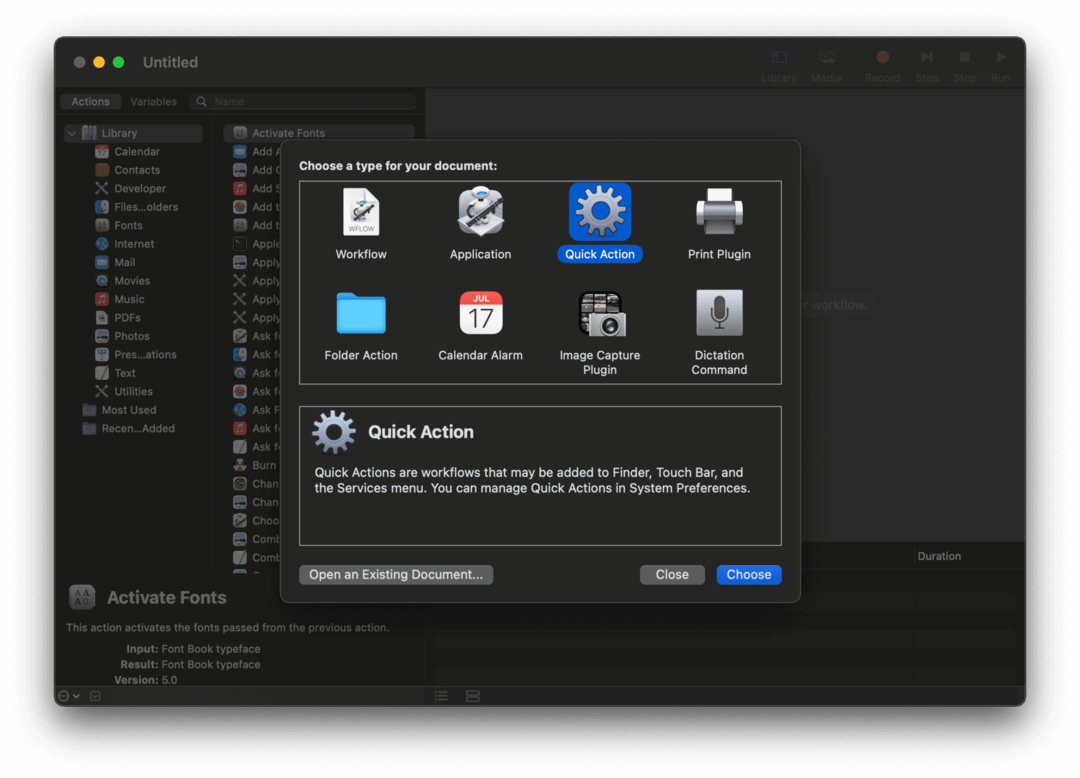
Επιλέγω Γρήγορη δράση.
Βήμα 2: Διαμορφώστε τη ροή εργασίας σας
Στη συνέχεια, θα πούμε στον αυτοματισμό μας τι θέλουμε να κάνει. Για να ξεκινήσετε, επιλέξτε κείμενο για το Η ροή εργασίας λαμβάνει πεδίο στο επάνω μέρος της οθόνης. Για το Εικόνα πεδίο, επέλεξα το Λάμψη επιλογή. Μπορείτε να επιλέξετε οτιδήποτε Εικόνα σας αρέσει, όμως – αυτό είναι το εικονίδιο που θα εμφανίζεται δίπλα σε αυτό το στοιχείο στο μενού με το δεξί κλικ.
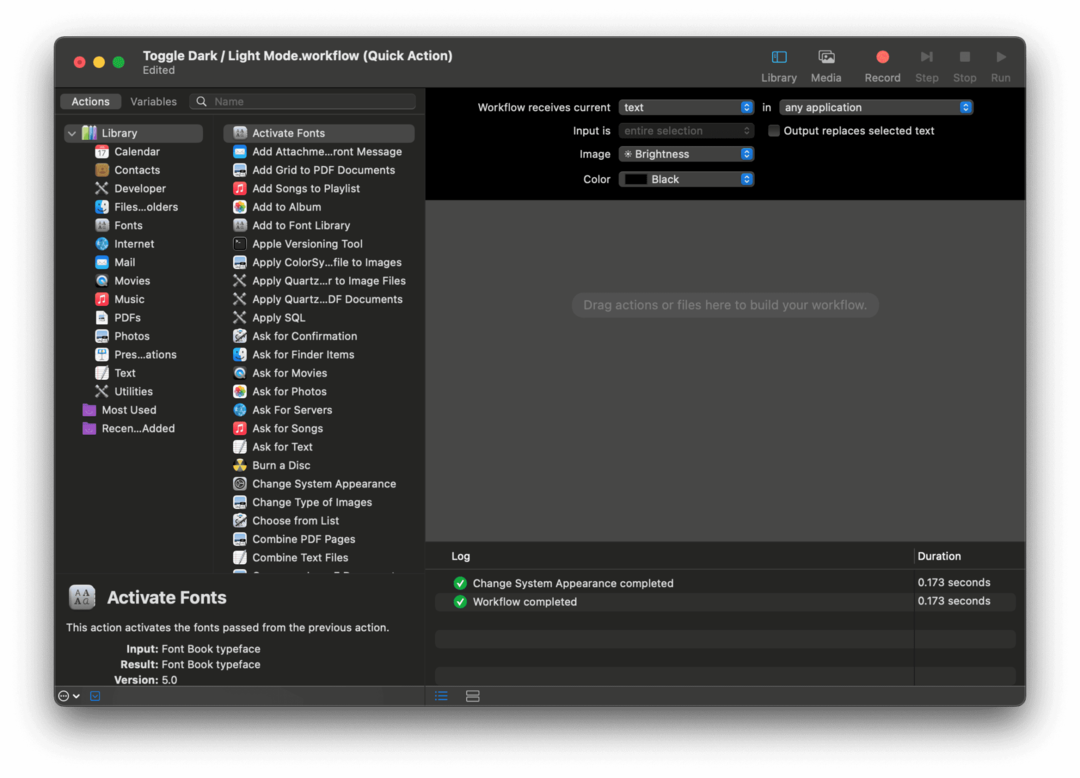
Στο Αναζήτηση στο επάνω αριστερό μέρος αυτού του παραθύρου, πληκτρολογήστε "Αλλαγή εμφάνισης συστήματος". Θα πρέπει να δείτε ένα αναδυόμενο παράθυρο δράσης με το ίδιο όνομα.
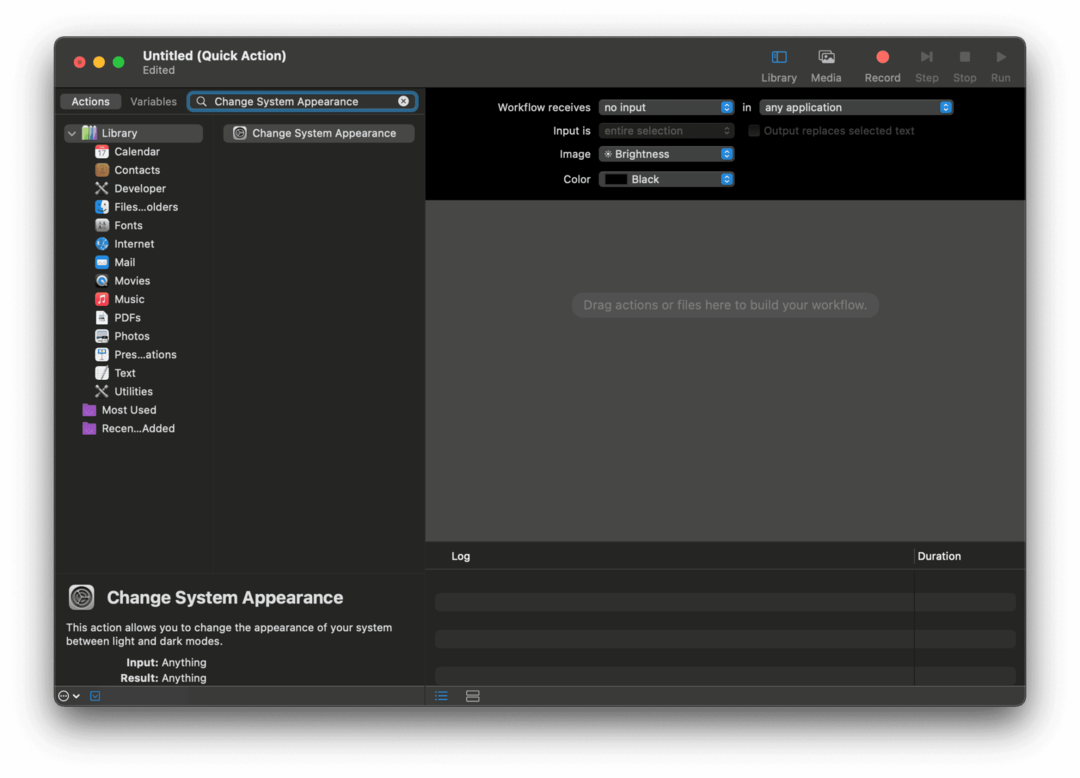
Σύρετε και αποθέστε αυτήν την ενέργεια στη ροή εργασίας σας.
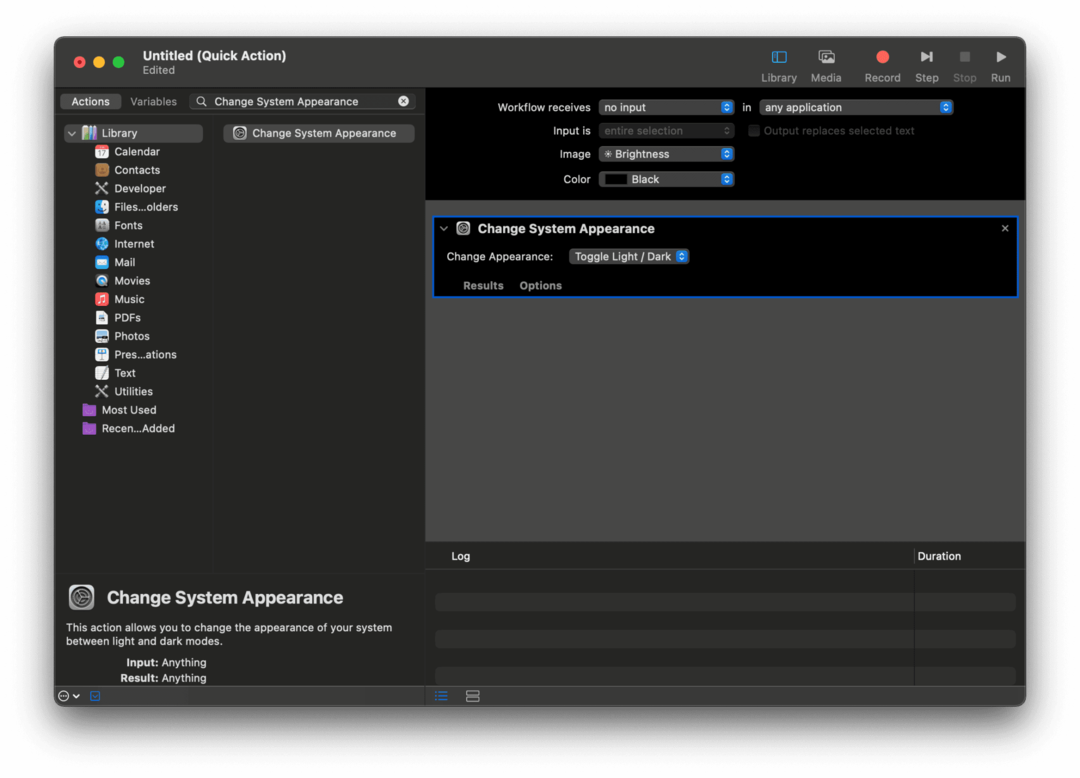
Βεβαιωθείτε ότι το Αλλαγή εμφάνισης το πεδίο έχει οριστεί σε Εναλλαγή Light / Dark, όπως στο παραπάνω στιγμιότυπο οθόνης. Μπορείτε να κάνετε κλικ στο Τρέξιμο κουμπί στην επάνω δεξιά γωνία αυτού του παραθύρου για να δείτε τη ροή εργασίας σας σε δράση!
Βήμα 3: Αποθηκεύστε τη ροή εργασίας σας στην εφαρμογή Automator
Τέλος, πρόκειται απλώς να αποθηκεύσουμε αυτήν τη ροή εργασίας, ώστε να μπορείτε να αρχίσετε να τη χρησιμοποιείτε. Για να το κάνετε αυτό, κάντε κλικ Αρχείο, τότε Αποθηκεύσετε. Ονομάστε τη ροή εργασίας σας με κάτι κατάλληλο, όπως:
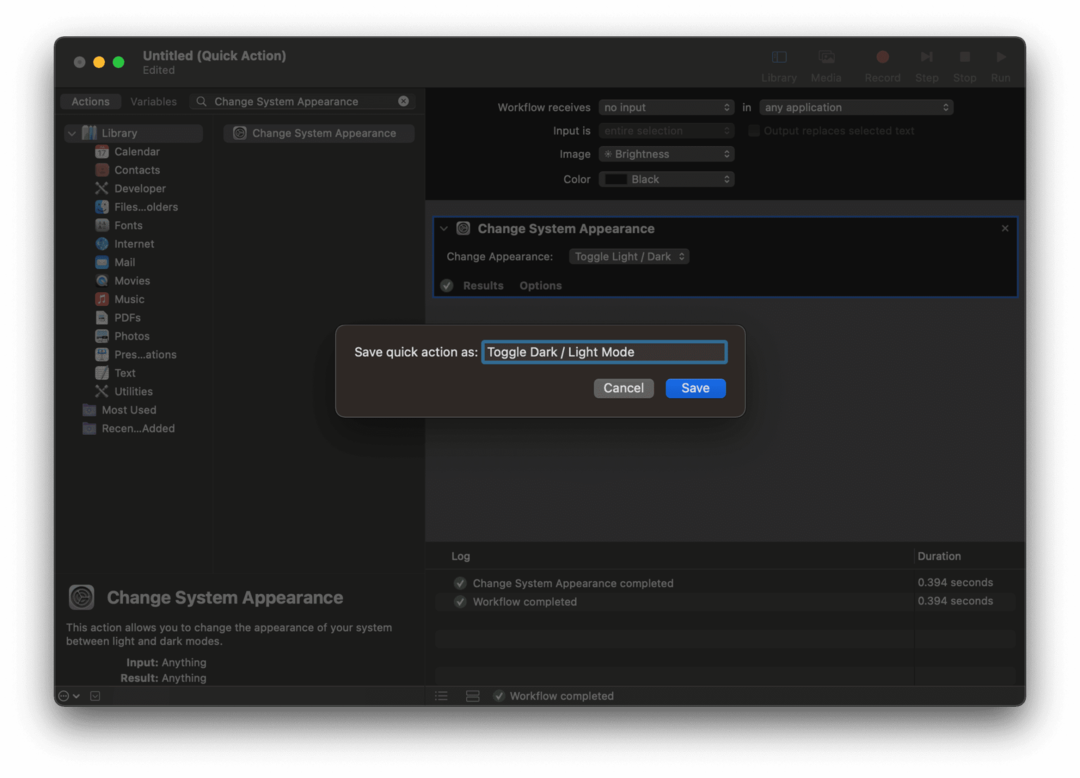
Αφού κάνετε κλικ Αποθηκεύσετε, επισημάνετε κάποιο κείμενο οπουδήποτε στο Mac σας και κάντε δεξί κλικ. Από το μενού με το δεξί κλικ, επιλέξτε Υπηρεσίες, και θα πρέπει να δείτε τη ροή εργασίας σας με τίτλο εκεί. Κλίκαρέ το!
Αρχικά, μπορεί να λάβετε μια ειδοποίηση που σας ζητά να επιτρέψετε σε αυτήν την εφαρμογή να μπορεί να αλλάξει το θέμα. Επιτρέψτε το, αφού εσείς είστε αυτός που δημιούργησε τη ροή εργασίας. Ξέρεις ότι δεν είναι κακόβουλο!
Μόλις το επιτρέψετε, θα μπορείτε να κάνετε εναλλαγή μεταξύ Dark και Light Mode σε Mac απλά επισημαίνοντας κάποιο κείμενο και επιλέγοντας αυτήν την επιλογή από το μενού με το δεξί κλικ. Πολύ ωραίο!
Κάντε τη ζωή σας πιο εύκολη και αποτελεσματική με την εφαρμογή Automator στο Mac
Και αυτό είναι! Αυτά είναι τα περισσότερα από τα βασικά που πρέπει να γνωρίζετε για να κατανοήσετε και να χρησιμοποιήσετε την εφαρμογή Automator. Είναι ένα κρυφό στολίδι στο Mac που σύντομα θα αντικατασταθεί από τις Συντομεύσεις. Επομένως, η εκμάθησή του τώρα μπορεί να σας προετοιμάσει για τη χρήση των Συντομεύσεων στο macOS και θα πρέπει να μπορείτε να μεταφέρετε τις ροές εργασίας του Automator στις Συντομεύσεις όταν κυκλοφορήσει το macOS Monterey.
Μέχρι τότε, φροντίστε να πειραματιστείτε με αυτό και να επιστρέψετε το ιστολόγιο AppleToolBox. Θα καλύψουμε περισσότερα μαθήματα Automator καθώς και το συνηθισμένο μείγμα ειδήσεων, οδηγών και κριτικών που κάνουμε πάντα.
Θα σε δω την επόμενη φορά!